음성으로 글자를 입력하고
외국어로 번역하여 입력할 수 있다.
한자와 숫자도 편리하게 입력

삼성전자에서 제조한 갤럭시 전화기에는 자판(keyboard)이 기본적으로 설치되어 있다. 스마트폰에 기본적으로 설치된 자판을 자세하게는 소프트웨어 자판(software keyboard) 또는 화면 자판(screen keyboard)이라 부른다. 이 자판은 평소에는 보이지 않으나 문자나 숫자를 입력할 필요가 있는 경우에 나타난다. PC에 글자를 입력하는 실물 자판은 하드웨어 자판(hardware keyboard)이라 부른다. 이 기사에서는 스마트폰에서 사용하는 용어 그대로 자판을 키보드로 표기한다.
스마트폰 키보드에는 단순히 글자나 숫자를 입력하는 이상으로 여러 유용한 기능이 있다. 갤럭시 전화기 키보드에는 다국어 지원 기능, 스마트 입력 기능, 다양한 입력 방식, 번역 기능, 검색 기능 등이 있다. 이러한 기능 중에서 알아두면 편리하고 유용한 주요 기능을 살펴본다.
☛ 다양한 키보드 형식
설정→ 일반→ 삼성 키보드 설정→ 언어 및 키보드 형식→ 한국어→ 쿼티, 천지인, 천지인 플러스, 단모음, 한손 모아키, 양손 모아키, 베가, 나랏글, 베가(중앙), 나랏글(중앙)

삼성 키보드에는 한국어를 입력하는 다양한 방식이 있다. 글자를 자판에 배열하는 방식에 따라 쿼티, 천지인, 천지인 플러스, 단모음, 한손 모아키, 양손 모아키, 베가, 나랏글 등 사용자에게 적합한 자판을 설정할 수 있다. 이 기사는 천지인 자판을 기준으로 작성한다.
☛ 키보드 툴바 설정
설정→ 일반→ 삼성 키보드 설정→ 키보드 툴바 활성화

삼성 키보드에는 필요한 내용을 입력하기에 아주 편리한 도구가 많다. 이 도구는 설정에서 활성화해두어야 자판에 보인다. 키보드 툴바는 설정에서 일반, 일반에서 삼성 키보드 설정을 차례로 눌러 나오는 창에서 키보드 툴바를 활성화하면 된다. 툴바(toolbar)는 자판 이용에 유용한 도구를 모아놓은 것이다. 키보드 툴바에는 검색, 번역, 삼성 패스, (키보드) 설정, 유튜브, 음성 입력, 이모지, 클립보드(clipboard), 키보드 크기, 테마, 텍스트 편집, 표현(이모티콘), GIF 등의 도구가 있다. 이러한 도구 중에서 사용자가 자주 쓰는 도구를 앞에서부터 차례로 배치하면 된다. 이 기사를 작성하는 자판은 천지인으로 설정하고, 도구는 음성 입력, 번역, 클립보드, 텍스트 편집, 설정, 유튜브 등의 순서로 배열하였다.
☛ 음성으로 텍스트 입력하기
자판의 툴바 → (음성 입력 아이콘) 마이크를 누른다 → 입력할 내용을 말한다 → 마이크를 눌러 정지한다
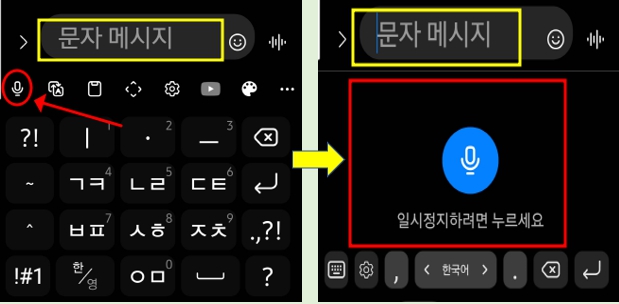

대부분 시니어는 타자에 익숙하지 않고, 스마트폰 화면이 작아서 글자를 입력하는 데 애를 먹는다. 이런 경우에는 타자하지 않고 음성으로 글자를 입력하면 된다. 삼성 키보드 툴바에는 음성 입력 도구가 있다. 마이크 모양의 아이콘이 음성을 입력하는 도구이다. 이것을 눌러 마이크가 파란색이 되면 입력하고 싶은 내용을 말한다. 말한 것이 문자로 변환되는 과정에서 작은 오류가 있으면 수동으로 다듬는다. 문자 전갈을 보낼 경우에는 입력을 끝내고 다듬어 발송 버튼을 누르면 그대로 상대방에게 전달된다. 음성으로 글자를 입력하는 기능은 문자 전달, 카카오톡 대화, 메모 작성, 문서 작성 등 어느 앱에서나 타자 대신에 활용할 수 있다.
☛ 외국어로 번역하여 입력하기
자판의 툴바 → 툴바에 있는 번역 아이콘을 누른다 → 한국어로 입력한다 → 자판 내의 번역 아이콘을 누른다 → 지정한 외국어로 입력된다

툴바에 있는 번역 아이콘은 그 기능이 아주 우수하다. 베트남어, 영어, 일본어, 중국어 등을 비롯하여 100개 이상의 언어로 번역하여 입력할 수 있다. 자판의 툴바에 있는 번역 아이콘을 누른다. 그러면 입력창에 "번역할 텍스트를 입력하세요"라는 안내가 나온다. 여기에 한국어로 내용을 입력한다. 한국어 입력을 마친 다음에 자판 내에 나타난 번역 아이콘을 누르면 지정한 외국어로 번역되어 입력된다.
☛ 한자 입력하기
자판 → 오른쪽 맨 아래 키를 길게 누른다 → 선택 창이 열리면 한자를 선택한다 → 한자 키가 자판으로 나온다 → 입력란에 한글 한 글자를 입력한다 → 한자 키를 누른다 → 해당 한자를 선택하고 누른다 → 한자가 입력된다
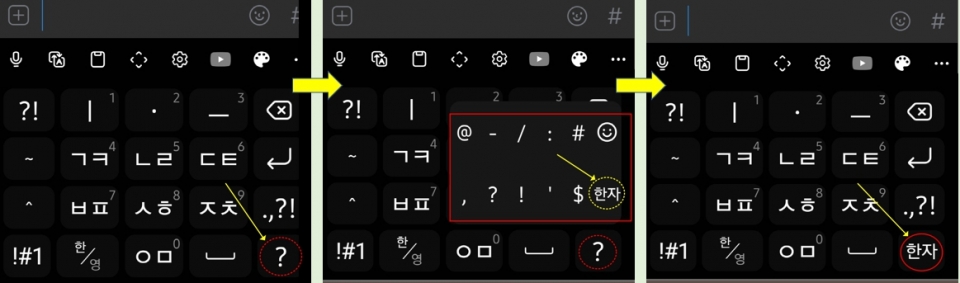

삼성 키보드 천지인 자판을 처음 열어보면 한자 입력 아이콘이 보이지 않는다. 그러면 자판의 오른쪽 맨 아래에 있는 키를 길게 누른다. 오른쪽 맨 아래 키에는 @, /, #, ? 또는 $와 같은 기호 중의 하나가 표시되어 있다. 어느 것이 표시되어 있든지 그것을 길게 누르면, 작은 창에 12개의 기호 또는 글자가 나온다. 그중에서 한자를 누르면 오른쪽 맨 아래 키가 한자 키로 변경된다. 이후부터는 입력란에 한글 한 글자를 입력하고 한자 키를 누르면 그 음에 해당하는 한자가 아래에 제시된다. 내용에 부합하는 한자를 누르면 입력란에 있던 한글이 한자로 변환된다. 여러 글자를 한자로 변환하려면 이 과정을 반복하면 된다. 한 번에 한 글자만 변환된다.
☛ 숫자 입력하기
자판 → 위첨자로 해당 숫자가 있는 키를 꾹 누르고 있으면 숫자가 입력된다

삼성 키보드의 기능을 정확히 모르면 숫자를 입력하기가 불편하다. 자판에 숫자판이 없으니 별도로 숫자판을 열어서 숫자를 입력하는 사람이 더러 있다. 그러면 글자판과 숫자판을 따로 사용하게 되어 상당히 불편하다. 그런데 사실은 글자판에서도 숫자를 입력할 수 있다. 글자판의 자음이나 모음 키 오른쪽에 위첨자처럼 연하고 작은 글씨로 숫자가 표시되어 있다. 이렇게 표시되는 글자, 숫자, 기호 등을 보조 문자라고 한다. 숫자를 입력할 때에는 이 보조 문자를 꾹 누르고 있으면 해당 숫자가 입력된다. 자음이나 모음은 키를 잠깐 누르면 입력되지만, 보조 문자를 꾹 누르고 있어야 하는 것이 다르다. 이렇게 하는 것이 숫자를 입력하려고 별도로 숫자판을 여는 것보다는 훨씬 편리하다.
삼성 키보드에는 이러한 주요 기능 이외에도 유용한 기능이 상당히 있다. 클립보드에 저장된 텍스트 또는 이미지를 선택하여 붙여넣는 기능이 있다. 키보드 화면에서 제스처를 사용하여 텍스트를 입력하거나 커서를 이동할 수 있다. 삼성 키보드는 370개 이상의 언어를 지원한다. 입력한 내용을 기반으로 단어와 문구를 학습하고 추천한다. 맞춤법 확인이 필요한 철자를 찾아내고 대체할 단어를 제안한다. 자주 사용하는 문구를 단축키로 추가할 수 있다. 주소, 이메일, 검색 등 입력 창에 따라 최적화된 키를 제공한다. 키보드 크기를 상하좌우로 자유롭게 조정할 수 있다. 저시력 또는 색각 이상이 있는 분들을 위해 배경과 키가 구분될 수 있도록 삼성 키보드의 색상을 변경하고 크기를 조절할 수 있다. 3,000개 이상의 이모지로 재미있고 개성 있게 표현할 수 있다. 유튜브를 검색하여 입력할 수도 있다. 이러한 기능은 사용자의 필요와 편의성에 적합하게 활용하면 자판으로 입력하는 속도와 편의성이 증대될 것이다.
스마트폰에 사용하는 화면 자판은 삼성 키보드 이외에도 유용한 것이 더러 있다. 그중에서 인기 있는 것으로는 플레이 스토어에서 내려받을 수 있는 네이버 스마트보드가 있다. 네이버 자판에는 네이버 검색 기능이 들어 있고, 숫자와 문자를 하나의 자판에 배치할 수 있다. 자신의 사용 목적에 가장 적합한 자판을 설치하여 활용하면 쉽고 편리하게 문자와 숫자를 입력할 수 있다.


